Utilice la página Personalización del hardware para seleccionar estándares, categorías, tipos y componentes. En el nivel de componente puede seleccionar tamaños de componentes, además de escribir valores de propiedades y números de pieza.
Para simplificar la configuración, elija sólo el hardware que utilice.
Navegue por los estándares utilizando el panel izquierdo o haciendo clic en las carpetas en el panel derecho.
Para acceder a la página Personalización del hardware:
- Abra el cuadro de diálogo Instalación de Toolbox:
- En Windows, haga clic en .
- En SOLIDWORKS, haga clic en Configurar en el cuadro de diálogo Opciones de sistema - Asistente para taladro/Toolbox de SOLIDWORKS.
- Haga clic en 2 - Personalización del hardware.
Para configurar un tipo o componente determinado:
Haga clic con el botón derecho del ratón en la carpeta o el componente del panel de tareas de SOLIDWORKS Design Library y seleccione Configurar.
Personalice el hardware seleccionando componentes individuales y configurando sus valores de propiedad.
Para ver un componente:
Haga clic en un estándar en el panel izquierdo y expanda sus categorías y tipos, o haga clic en los iconos de carpeta en el panel derecho. En un tipo, seleccione un componente. La página muestra el icono y el nombre del componente, así como el número de configuraciones posibles.
Reduzca el número de configuraciones de un componente borrando tamaños y valores de configuración que no utilice. Al hacerlo, tendrá menos números de pieza para introducir, por lo que Toolbox será más pequeño y fácil de utilizar.
Panel izquierdo
En Estándares de Toolbox, el panel izquierdo enumera estándares, categorías y tipos, además de las carpetas personalizadas y componentes que defina.
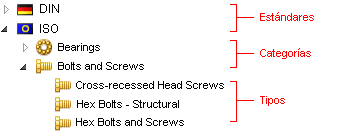
Puede hacer clic con el botón derecho en el panel izquierdo y realizar lo siguiente en las carpetas de estándares, categorías de carpetas de estándares, carpetas de tipos de componentes dentro de una categoría o archivos de componentes individuales:
- Cortar y pegar archivos, conservando los nombres de archivo
- Copiar y pegar archivos
- Eliminar archivos
- Insertar nuevas subcarpetas
- Agregar nuevos archivos
Puede hacer doble clic en los nombres de archivos o carpetas para renombrarlos.
Panel derecho
Solo los elementos seleccionados en el panel derecho se incluyen en su Toolbox. Puede seleccionar o deseleccionar elementos en el panel derecho.
Para eliminar un elemento, desactive la casilla de verificación. A continuación, el elemento está desactivado en los paneles izquierdo y derecho hasta que se vuelva a seleccionar.
Si elimina un elemento o estándar del panel izquierdo, dejará de estar disponible.
Para abrir un estándar, una categoría o un tipo, haga clic en una carpeta en el panel derecho. Haga clic en Copia de seguridad  para subir un nivel.
para subir un nivel.
Haga clic en la herramienta Purgar datos inactivos para desactivar los datos de configuración desde los archivos de pieza de Toolbox.
Para seleccionar o deseleccionar tamaños de componente y editar sus propiedades, seleccione el componente individual.
Propiedades estándar
Haga clic en un nombre de propiedad estándar y seleccione o deseleccione valores en la lista de la derecha.
| |
General |
Descripción. Nombra el componente en el gestor Estándares de Toolbox. Para renombrar un estándar, modifique la descripción.
Nombre de archivo. Especifica la ruta relativa a la pieza maestra del componente seleccionado.
Utilice un número de pieza único por tamaño, independientemente de la longitud está disponible para componentes con propiedades de longitud editables, como el acero estructural. Seleccione esta opción para asignar un número de pieza para todas las longitudes de un determinado tamaño. Desactive esta opción para asignar un número de pieza a cada longitud. Si las columnas Longitud y Nombre de la configuración están seleccionadas, desaparecen de la tabla y sólo se muestran las configuraciones con tamaños únicos.
|
| |
Propiedades de componentes |
La lista de propiedades es distinta según el componente. Las propiedades comunes incluyen cotas (como Tamaño) y Visualización de la rosca. Los valores de propiedades seleccionados determinan el número total de configuraciones de componente. Deseleccione el valor de tamaño y otros valores de propiedades para reducir el número de configuraciones.
|
 |
Propiedad global
|
Indica que la propiedad se comparte con otros componentes en el estándar. |
 |
Agregar nuevo tamaño
|
Abre el cuadro de diálogo Agregar nuevo tamaño, donde puede agregar un tamaño personalizado al del hardware o a la lista de propiedades de configuración de longitud. |
| |
Color
|
Especifica el color para el componente. Haga clic en un color o en Color predeterminado para restaurar el predeterminado. |
Propiedades personalizadas
Las propiedades personalizadas son propiedades de componente definidas por el usuario. Puede crear propiedades de texto y listas personalizadas.
Una vez que se crea una propiedad personalizada, ésta aparece en la lista de Propiedades personalizadas. Selecciónela para aplicarla a un componente:

A continuación puede establecer valores de propiedades predeterminados en la lista de la derecha. La propiedad tiene valores de sólo lectura hasta que la seleccione.
 |
Agregar nueva propiedad personalizada
|
Crea una nueva propiedad personalizada. Consulte Definición de propiedad personalizada. |
 |
Modificar propiedad personalizada
|
Edita una propiedad personalizada existente. Consulte Definición de propiedad personalizada. |

|
Eliminar propiedad personalizada
|
Elimina la propiedad de Toolbox. |
 |
Propiedad personalizada de material
|
Representa una propiedad personalizada que enumera materiales de la biblioteca de materiales de SOLIDWORKS. Sólo puede vincular una propiedad a la biblioteca de materiales de SOLIDWORKS. |
Lista de valores de propiedades
Al hacer clic en una propiedad estándar o personalizada, el panel de datos muestra una lista de valores para la propiedad. La lista de valores se utiliza para seleccionar o deseleccionar tamaños de propiedades estándar.
En las propiedades de texto personalizadas, puede establecer valores predeterminados para el componente seleccionado.
Para propiedades de lista personalizadas:
- Para desactivar elementos de lista para el componente seleccionado, desactive Activado.
- Para designar el valor predeterminado, haga clic en Predeterminado.
Lista de configuraciones
La lista de configuraciones contiene todas las combinaciones posibles de valores de propiedades estándar y personalizadas de un componente seleccionado.
Si deselecciona un valor de propiedad, la lista se actualiza y el recuento de configuración se reduce.
Las columnas de lista son las propiedades del componente. Todas las columnas excepto Número de pieza, Descripción y Comentario son de sólo lectura. Los valores de Número de pieza, Descripción y Comentario aparecen en las propiedades de configuración en SOLIDWORKS.
| |
Nombre de la configuración
|
Contiene valores de propiedad para cada configuración de forma abreviada.
|
| |
Número de pieza
|
Especifica el número de pieza de configuración. En Toolbox, Número de pieza es el número de pieza de lista de materiales (LDM) de SOLIDWORKS. Si en SOLIDWORKS PDM utiliza otra propiedad personalizada específica a la configuración para números de pieza, utilice también esa propiedad personalizada para las piezas de Toolbox. Por ejemplo, la tarjeta de datos de pieza estándar de SOLIDWORKS PDM se corresponde con la propiedad personalizada Número de SOLIDWORKS. Para utilizar la primera con piezas de Toolbox, cree y rellene la propiedad personalizada Número en Toolbox en lugar de utilizar Número de pieza.
|
| |
Descripción
|
Especifica una descripción de la configuración.
|
| |
Comentario
|
Especifica un comentario para la configuración.
|
 |
Importar y exportar
|
Importar/Exportar se encuentra sobre la barra de desplazamiento de la lista de configuraciones.
Haga clic en Importar/Exportar y haga una de las siguientes acciones: - Para importar piezas personalizadas desde una hoja de cálculo de Excel, haga clic en Importar datos.
- Para exportar la tabla de configuración a una hoja de cálculo de Excel, de modo que pueda introducir números de pieza de configuración y otros valores, haga clic en Exportar datos. Consulte Personalización de piezas con números de pieza.
-
Para crear una nueva pieza de SOLIDWORKS para cada configuración en la carpeta de piezas especificada en la página Configuración de usuario, haga clic en Crear piezas. Para crear piezas, SOLIDWORKS debe estar en ejecución. Esta opción está disponible si está seleccionada la opción Crear piezas (consulte Toolbox - Configuración de usuario).
Crear piezas puede crear miles de archivos de pieza para un solo componente. No lo seleccione a menos que sea el administrador de Toolbox y sepa qué archivos de pieza se necesitan.
- Para agregar todas las configuraciones enumeradas al archivo de pieza maestro, haga clic en Crear configuraciones. Esta opción está disponible si desactiva Crear piezas (consulte Toolbox - Configuración de usuario).
|
Reorganice las columnas arrastrando sus encabezados.